Tällä hetkellä useimmat käyttäjät ovat erittäin huolissaan henkilökohtaisesta turvallisuudesta. Eri medioista voidaan lukea monia uutisia kyberhyökkäyksistä tai hakkereiden yrityksistä päästä käsiksi henkilökohtaisiin tietoihin. The Mac on tietokone, joka voivat olla alttiita tämän tyyppisille hyökkäyksille, ja hakkerit haluavat päästä tietoihisi tai jopa tartuttaa ne niin, että ne kärsivät jostain ongelmasta. Tässä artikkelissa puhumme Macin turvallisuudesta ja yksityisyydestä sekä vihjeistä tulevien ongelmien välttämiseksi.
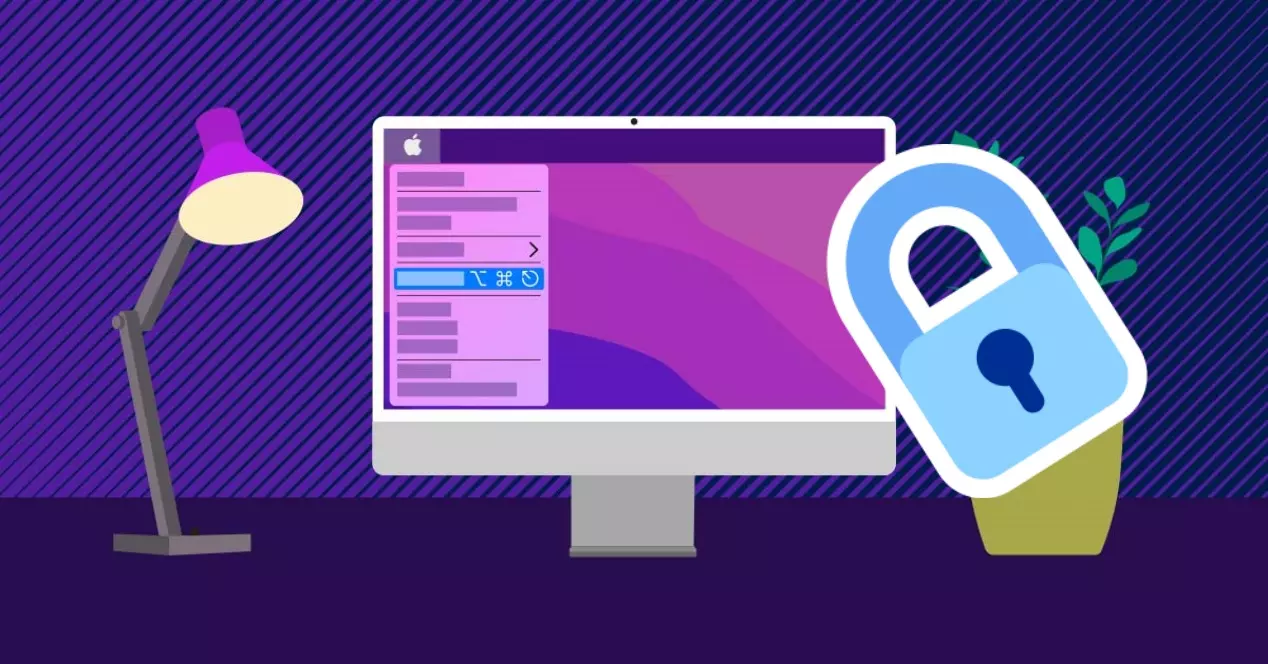
Riskit, joita Macisi kohtaa, kun käytät sitä
Macia voidaan käyttää kahdella tavalla: offline-tilassa tai yhdistettynä Internet-verkkoon. Ensimmäinen menetelmä tekee Internetin selaamisen mahdottomaksi etsiä tietoja tai ladata tiedostoja. Ennen kaikkea erottuu se tosiasia, että et pääse käsiksi Internet-pilviin mahdollisesti tallentamiisi tietoihin. Mutta Tietokoneen puuttuminen Internetiin on tapa vähentää merkittävästi kaikkia riskejä . Et lataa epäilyttäviä tiedostoja etkä vieraile vaarantavassa sisällössä. Tällä tavalla, jos haluat käytännössä vähentää riskejä, sinun ei pitäisi kytkeä niitä Internet-verkkoihin, olipa kyseessä Wi-Fi tai kaapeliyhteys Ethernetillä.

Kuten sanomme, riskit alkavat juuri verkkoon pääsystä. On tosiasia, että tällä hetkellä tämä on käytännössä pakollista monille ihmisille. Sen avulla voit tehdä kyselyitä eri hakukoneiden kautta ja käyttää myös verkossa olevia asiakirjoja. Lisäksi se tarjoaa myös mahdollisuuden työskennellä erilaisten kolmannen osapuolen sovellusten kanssa. Mutta tässä tapauksessa riskit voidaan tiivistää seuraaviin kohtiin:
- Lataa saastuneet tiedostot haittaohjelmista tai viruksista yleensä, jotka voivat saastuttaa Macin.
- Pääsy verkkosivuille, jotka eivät ole luotettavia toimiakseen.
- Mahdollisuus olla vuorovaikutuksessa ihmisten kanssa, jotka eivät ole sitä, mitä he sanovat olevansa. Tämä on ennen kaikkea vaara, joka kohdistuu talon pienimpään kohtaan.
- Macin tietojen vuotaminen kolmannelle osapuolelle ilman lupaasi.
Myykö Apple henkilötietojasi?
Laitteen suojauksen lisäksi yksityisyys on myös todella tärkeää. Muista, että syötät paljon henkilökohtaisia tietoja tälle laitteelle päivittäin. Ensimmäinen asia, joka tulee mieleen, ovat Safariin syöttämäsi tiedot, kuten nimesi, osoitteesi tai jopa pankkitietosi . Samoin sinulla on pääsy Internet-historiaasi, joka tunnistaa henkilökohtaiset makusi. Mitä haluat syödä, minne haluaisit matkustaa tai mitkä ovat hakuaikeesi. Tämä on todella arvokasta tietoa monille digitaaliseen markkinointiin omistautuneille ihmisille. Tähän meidän on lisättävä tiedot, jotka sinulla on omena pilvi, johon luotat kaikella luottamuksellasi, että tiedostosi ovat turvassa.

On monia teknologiayrityksiä, jotka käyttävät kaikkea tätä tietoa. Mutta ei käyttäjien auttamiseksi, vaan taloudellisen tuoton saamiseksi. Applen tapauksessa kaikki nämä tiedot ovat turvassa. Kaikki tietävät, että yrityksellä ei ole liiketoimintapohjaa käyttäjien yksityisyyden ja hakutietojen kanssa. Se, mitä on toistettu useaan otteeseen, on Cupertino-yhtiö perustaa liiketoimintansa itse laitteistojen ja ohjelmistojen myyntiin.
Tämä saattaa tuntua merkityksettömältä, mutta se on tärkeää ottaa huomioon arvioitaessa Applen tietosuojakysymyksiä. Jos käytät Macia, tietosi ovat täysin suojattuja Tässä suhteessa. Sinun ei pitäisi pelätä tietojen siirtymistä kolmannen osapuolen palvelimille. Tämä koskee myös Mac App Storesta löytyviä kolmannen osapuolen sovelluksia. Näitä käytäntöjä ja erittäin tiukkoja arvioita sovelletaan käyttäjien täyden turvallisuuden saavuttamiseksi.
Perusvinkkejä turvassa pysymiseen
On selvää, että normaali asia jokaiselle käyttäjälle on, että tietokone on kytketty verkkoon. Tämä tarkoittaa, että kuten olemme aiemmin maininneet, Mac ottaa paljon enemmän riskejä, varsinkin jos aiot surffata netissä monta tuntia ja ladata erilaisia tiedostoja.
Pidä käyttöjärjestelmä ajan tasalla
Aluksi päivitysten voidaan ajatella olevan negatiivisia yleisen käyttökokemuksen kannalta. Mutta totuus on, että käyttäjien ja myös kehittäjien päivittäin , voidaan havaita erilaisia suorituskyky- tai tietoturvaongelmia . Tällä hetkellä on monia työryhmiä, joiden päätehtävä on löytää nämä ohjelmiston tietoturva-aukot. Nämä määräajoin lähettää Applelle raportin kaikista havaituista ongelmista.
Applen insinöörien tehtävänä tässä tapauksessa on analysoida tietoturvavirheitä. Joitakin niistä ei julkaista, ennen kuin ne on korjattu kokonaan. Ja se on, että ratkaisu saapuu täsmälleen macOS-päivityksen kautta . Tämän vuoksi on todella tärkeää, että Applen uusin versio on asennettuna. On tosiasia, että suurinta osaa näistä tietoturvaongelmista ei näytetä päivityshuomautuksissa, nimenomaan estää niitä hyödyntämästä kunnes ne on täysin ratkaistu.
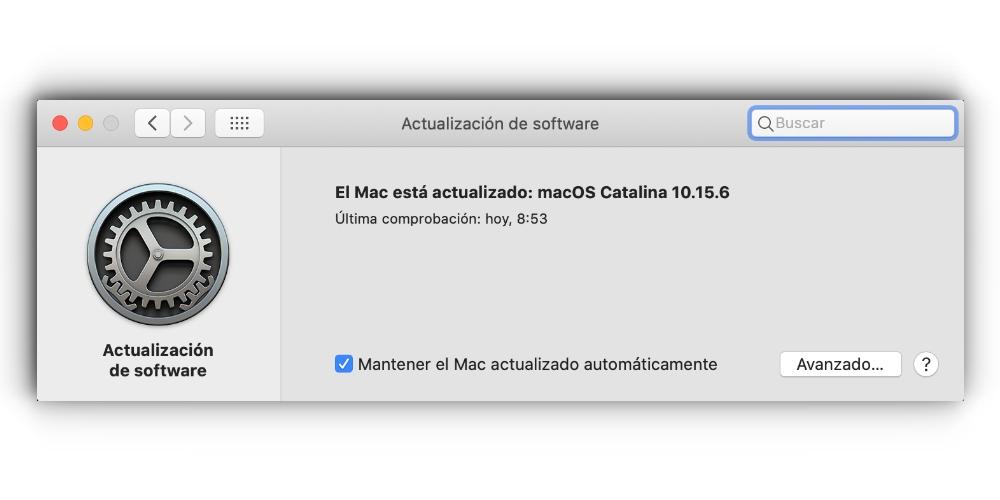
Tapa tietää, onko uusia päivityksiä, on suorittaa säännöllinen haku vastaavasta paneelista Järjestelmäasetukset. Mutta voit myös vastaanottaa tietoja erikoistuneista tiedotusvälineistä. Todella tärkeää on, että et anna näiden päivitysten mennä ohi etkä vanhenna ohjelmistoasi kokonaan.
Älä liitä tuntemattomia lisävarusteita
Mutta vaikka olemme keskittyneet Internet-yhteyteen, on olemassa muita riskejä, joita voi esiintyä, vaikka työskentelet offline-tilassa. Lisävarusteet ovat suuri vaara kaikille Mac-tietokoneille. Lisävarusteet voivat sisältää monia erilaisia tuotteita, kuten ulkoisia tallennusyksiköitä, olipa kyseessä sitten yksinkertainen flash-asema tai kiintolevy, jonka aiot liittää. Siinä tapauksessa, että et tiedä sen alkuperää, on tärkeää, ettei sitä kytketä suoraan järjestelmään. Tämä johtuu siitä, että he voi ladata automaattisesti haittaohjelmia tietokoneellesi yksinkertaisella liitännällä. Tästä hetkestä ei ole paluuta.

Tämä voi tapahtua myös yksinkertaisen oheislaitteen kanssa, jonka aiot lisätä tietokoneellesi. Siksi yleissääntönä on, että vältät minkään laitteen kytkemistä tietokoneesi portteihin. Sinun pitäisi vain tehdä se jos tiedät täysin sen alkuperän, tai jos olet itse ostanut sen luotettavalta laitokselta. Samoin varastoyksiköissä on aina mielenkiintoista suorittaa a ensimmäinen muoto suurimpien ongelmien välttämiseksi.
Vältä muodostamasta yhteyttä julkisiin verkkoihin
Jos sinulla on MacBook kannettava tietokone, etsit luultavasti aina Internetiä voidaksesi työskennellä, kun lähdet kotoa. Monilla laitoksilla on asiakkaille täysin avoimia Wi-Fi-verkkoja. Voi olla houkuttelevaa siirtyä verkkoon, kun sinun ei tarvitse maksaa mitään Internetistä ja alkaa selata ja ladata tiedostoja. Tämä on asia, jota ei suositella ollenkaan. Yleissääntönä on oltava se kotitehtäviä, joita teet internetyhteydellä, ei voi tehdä julkisissa verkoissa . Ero on turvassa. Yksityisissä verkoissa on suojaustoimenpiteitä, jotka varmistavat, että vain sinä olet yhteydessä. Mutta julkisissa verkoissa jaat Internetin monien muiden tuntemattomien ihmisten kanssa.
Tämä tarkoittaa, että jos törmäät hakkereihin näissä julkisissa verkoissa, tietosi voivat olla täysin vaarassa . Tärkeintä on muistaa tiedot, jotka lähetetään verkon yli arkaluontoisten tietojen, kuten pankkien salasanojen, osoitteiden ja myös taloustietojen, kuten maksukorttitietojen, kanssa. Kaikki nämä tiedot ovat todella vaarantuneet, ja kuka tahansa haluaa päästä käsiksi niihin milloin tahansa.

Siksi olemme aina menossa suosittelemme, että et muodosta yhteyttä tämäntyyppisiin verkkoihin, jotka ovat avoinna, vaikka olisit todella kiusattu. Sinun on osattava navigoida suurimmalla turvallisuudella, jotta et joutuisi minkäänlaiseen riskiin, kun teet jotain niin yksinkertaista kuin haun tai maksat verkossa.
Ole varovainen, mihin kirjoitat salasanasi
Yksi suosituksista Internetin turvallisuudesta puhuttaessa on nimenomaan eri kirjautumisissa käytettyjen salasanojen vaihtaminen. Se tarkoittaa, että Twitter ja Facebook salasanoja ei pidä jakaa turvallisuussyistä . Tämä johtuu pohjimmiltaan siitä, että jos hakkeri saa Facebook-salasanasi, he voivat käyttää muita palveluita, jos ne ovat samat kirjautumistiedot. Siksi joskus sinun täytyy tehdä siitä paljon vaikeampaa ja monimutkaistaa sitä hieman. Tämä lisää myös käytön tarvetta aakkosnumeeriset näppäimet erikoismerkeillä joita on paljon monimutkaisempi poimia.

Mutta ongelmana todella monimutkaisten salasanojen tapauksessa on se, että et pysty muistamaan niitä. Tästä syystä sinulla on houkutus kirjoittaa ne muistiin yksinkertaiseen Mac-muistioon ja tallentaa ne paikallisesti. Tämä on vakava aloittelijan virhe kyberturvallisuuden suhteen. Jokainen hakkeri, joka murtautuu Macisi sisäiseen tallennustilaan, pääsee kirjaimellisesti koko digitaaliseen elämääsi.
Suositeltava asia, jos olet Applen ekosysteemissä, on valitse järjestelmään integroitu avainnippu . Se mahdollistaa täydellisen integroinnin Safari-selaimen kanssa. Lisäksi se on suojattu salasanalla tai omalla sormenjäljelläsi. Mutta mitä sinun ei pitäisi tehdä, on kirjoittaa kaikki nämä perustiedot yksinkertaiselle paperille tai asiakirjaan, joka on tallennettu paikallisesti. Ja jos et ole vakuuttunut Applen oletusvaihtoehdosta, voit valita kolmannen osapuolen sovelluksia App Storesta.
Pidä Mac-verkkokamera suojattuna, jos et käytä sitä
Tämä on todella tärkeä näkökohta, koska Mac-tietokoneisiin integroitu tai ulkoisesti käyttämäsi verkkokamera on ikkuna yksityisyytesi. On monia haittaohjelmia, joilla voidaan saastuttaa tietokoneesi ja päästä käsiksi mikrofoniisi tai kameraasi . Yksityisyyden ja turvallisuuden parantamiseksi macOS lisää pienen visuaalisen ilmaisimen käyttöjärjestelmän käyttöliittymään. Tämä näkyy oransseina tai vihreinä pisteinä, jotta tiedetään, mitä käytetään ja erityisesti sovellus, joka sitä tekee.

Siksi yleensä sinun on totuttava peittää kameran, jos et aio käyttää sitä . Tällä tavalla, vaikka tietokone sairastuu, et pääse käsiksi yksityiselämäsi kuviin. Sinun tulisi paljastaa verkkokamera vain, kun aiot käyttää sitä videoneuvotteluun. Voit käyttää yksinkertaista liimapaperia, mutta voit myös valita verkosta löytyvän suojan, jolla voit peittää kameran.
Tarkimmat toimenpiteet riskien välttämiseksi
Tähän asti olemme voineet nähdä erilaisia toimenpiteitä, jotka ovat yleisiä turvallisuutesi ja yksityisyytesi suojaamiseksi. On kuitenkin otettava huomioon monia muita turvallisuuteen ja yksityisyyteen liittyviä toimenpiteitä. On myös huomattava, että on olemassa myös toimenpiteitä, joilla näihin epäonnistumisiin voidaan vastata.
Käytä aina kaksivaiheista todennusta
Internet-palveluiden kirjautumisten turvallisuuden säilyttämiseksi on tärkeää, että kaksivaiheinen todennus on aina aktiivinen. Tämä määritellään Apple ID:n ja muiden palveluiden lisäsuojauskerrokseksi. Tämän ovat suunnitelleet ja toteuttaneet monet yritykset varmista, että olet ainoa henkilö, joka voi käyttää tiliäsi, vaikka joku muu olisi tiennyt salasanasi. Tällä tavalla, jos hakkeri on päässyt henkilökohtaiseen avainnippuusi, voit taata, että kukaan ei pääse käsiksi henkilötietoihisi vaatimalla lisätodennusta.
Operaatio on todella yksinkertainen. Se aktivoituu automaattisesti, kun kirjaudut sisään ensimmäistä kertaa verkkosivustolle. Tällä tavoin , kun lähetät käyttäjätunnuksen ja salasanan, myös vahvistuskoodia pyydetään. Tämä lähetetään laitteille, jotka olet määrittänyt luotetuiksi. Tämä tapahtuu pääasiassa yksinkertaisella tekstiviestillä tai myös email. Luonnollisesti vain sinulla on pääsy näihin luotettuihin laitteisiin, joten turvatoimi on täydellinen näissä tapauksissa.
Jos haluat aktivoida sen Apple ID:lläsi Macissa, sinun on yksinkertaisesti noudatettava seuraavia vaiheita:
- Siirry kohtaan Järjestelmäasetukset.
- Napsauta Apple ID.
- Vieressä Kaksitasoinen todentaminen , napauta Ota käyttöön.
- Suorita kaikki pyydetyt lisätoimenpiteet. Varmista, että olet määrittänyt puhelinnumerosi.
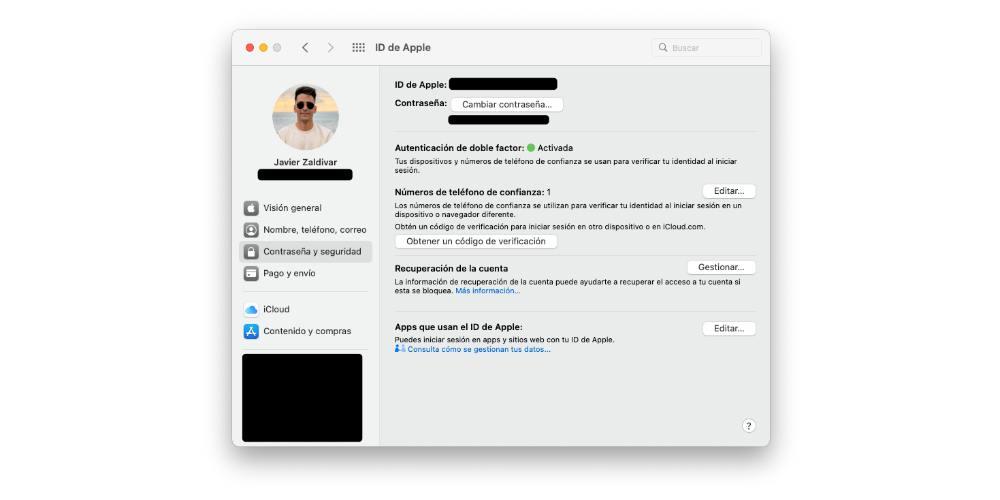
Estä vahvistamattomien sovellusten asennus
Sovellukset ovat jokaisen tietokoneen sielu, jotta ne tarjoavat parhaat mahdolliset työkalut käyttäjien tuottavuuden parantamiseksi. Mutta on olemassa kaksi tapaa hankkia ne: App Storesta tai etsiä .dmg-tiedosto verkosta. Pidä mielessä, että Suositus, joka näissä tilanteissa tulisi tehdä, on käyttää Mac App Storea. Tämä johtuu pääasiassa siitä, että kaikilla tässä palvelussa olevilla sovelluksilla on Applen hyväksyntä. Kehittäjien on läpäistävä monia laadun, turvallisuuden ja yksityisyyden tarkastuksia. Tämä tarkoittaa, että kaikilla Mac App Storesta tehdyillä asennuksilla on kaikki Applen takuut.
Mutta Mac App Storessa ei ole kaikkia olemassa olevia sovelluksia. Jotta kehittäjät eivät läpäise näitä suodattimia tai valitse Applen maksujärjestelmiä, he lataavat asennustiedoston oma verkkosivu . Mutta aina pitää olla varovainen. Usein ongelmana voi syntyä se, että jotkut verkkosivut ovat isäntä tartunnan saaneet asennustiedostot, peitetty jonkin maksullisen sovelluksen nimellä, johon monilla käyttäjillä ei ole varaa.
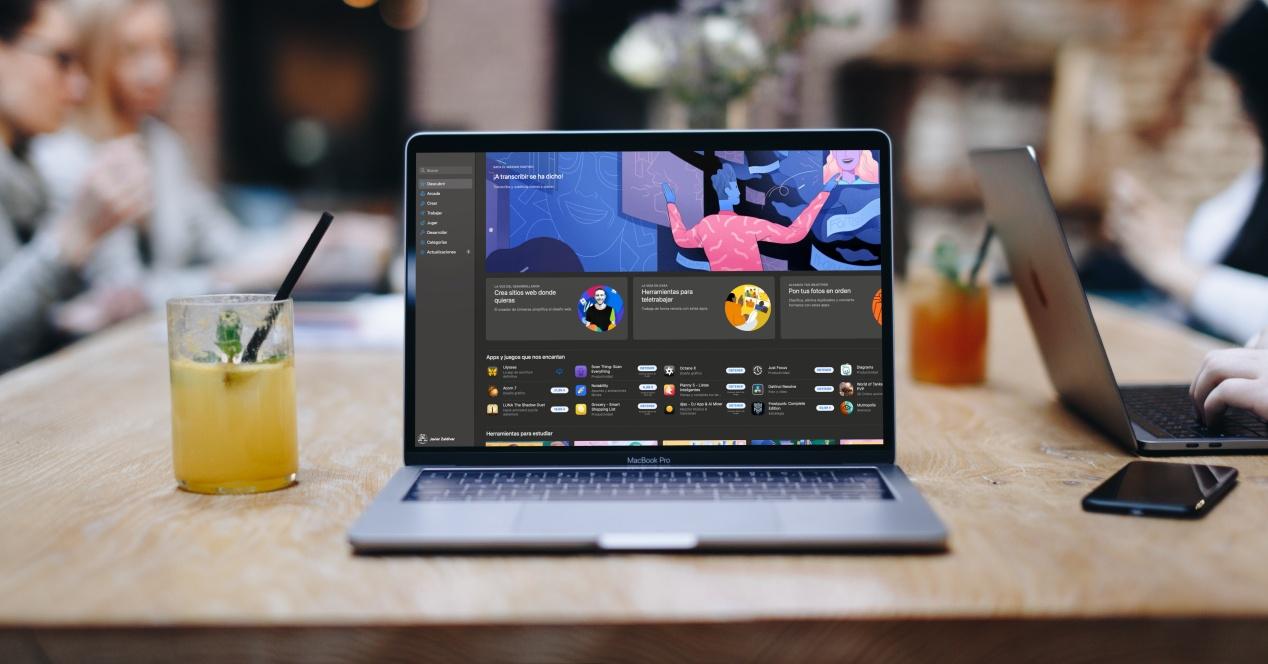
Turvatoimenpiteenä macOS oletusarvoisesti estää kaikki epäilyttävät tiedostot yrittäessään suorittaa sen. Tämä on asia, joka voidaan tietää kiitos kehittäjän allekirjoitus. Jos asentajalla on sen luoneen henkilön tiedot ja hän on luotettava, ongelmaa ei ole. Mutta tämä muuttuu, kun se ei ole. Ennen kuin valtuutat sen manuaalisesti, on tärkeää muistaa, että tiedostoja, jotka ovat tuntemattomia tai jotka on ladattu epäluotettavilta verkkosivustoilta, ei saa koskaan suorittaa. Tämä johtuu siitä, että kaikki tartunnan saaneet suoritettavat tiedostot voivat aiheuttaa vakavia seurauksia Macillesi.
Suorita Mac-kiintolevytiedostojen salaus
Paljon tärkeää tietoa on tallennettu tallennusasemille, sekä kiintolevyille että SSD ajaa. Asiakirjoista, joista voi tulla luottamuksellisia, vaarantaviin kuviin. Siksi Applella on a macOS:ään integroitu järjestelmä, jonka avulla kaikki levyt voidaan salata. Tätä on toteutettu jo monta vuotta, mutta viime aikoina se on muodissa. Se on tarkoitettu salaamaan niiden ihmisten tiedostot, jotka tarvitsevat jonkin verran luottamuksellisuutta varastoinnissaan. Tällä tavalla on huomattava, että sitä ei ole tarkoitettu suurelle yleisölle , mutta jos haluat priorisoida tietoturvasi, voit aina aktivoida sen.
Levyn salaus tapahtuu saumattomasti, jotta kukaan ei pääse käsiksi levylle, vaikka heillä olisi se fyysisesti. Tämä on tärkeää, kun Macisi varastetaan ja he haluavat poimia tiedot tallennusasemasta kytkemällä se ulkoisesti. Mutta tällä järjestelmällä kaikki tiedostot lukitaan. Suorittaaksesi täydellisen aktivoinnin, sinun on yksinkertaisesti suoritettava seuraavat vaiheet:
- Käytä järjestelmän asetuksia.
- Napsauta Suojaus ja tietosuoja.
- Napsauta FileVault-välilehteä.
- Napsauta FileVault-välilehteä ja lue kaikki tarjolla olevat suojausvinkit.
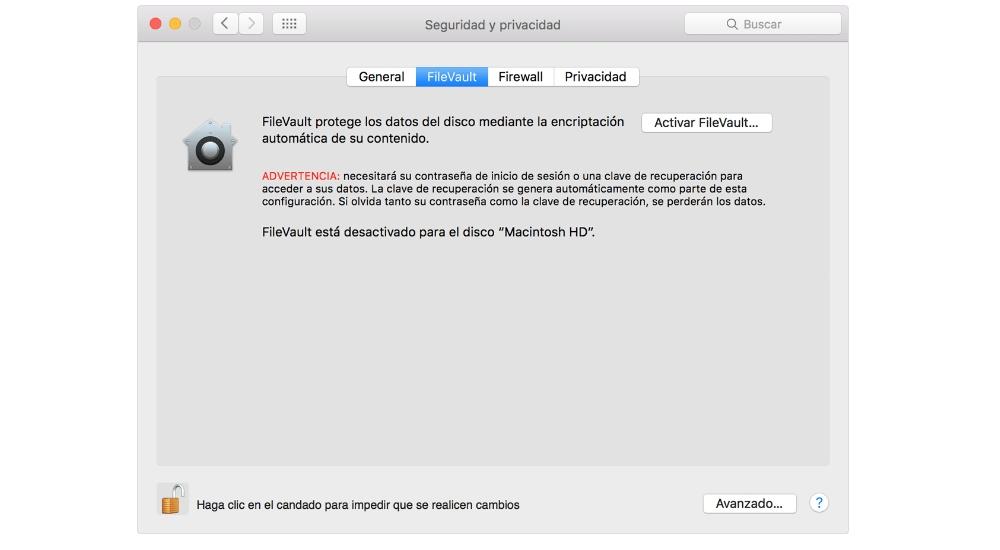
Muista, että tämä ei ole välitön prosessi. Sinun on odotettava jonkin aikaa, kunnes kaikkien tietojen salaus on valmis. Tämä voi vaihdella näille asemille tallennetun datan määrän mukaan.
Tee aina varmuuskopio
Usein sinun on aina oltava todella varovainen. Jotkut haittaohjelmat pyrkivät lukitsemaan tietokoneesi kokonaan ja pyytämään lunnaita tiedostojen palauttamiseksi. Tämä ei ehkä huolehdi sinua liikaa, jos sinulla on a varmuuskopioi kaikki nämä tiedot ulkoiseen tallennusyksikköön . Tämä johtuu pääasiassa siitä, että voit palauttaa järjestelmän ilman ongelmia ja palauttaa kaikki tiedot liittämällä tallennusyksikön ja palauttamalla tiedostot. Samoin on myös huomioitava, että kopio voidaan tehdä verkossa pilvessä, kuten iCloud Drivessa.
Suosittelemme aina erityisesti käyttää aikakonetta voidakseen tehdä varmuuskopion. Tämä johtuu pääasiassa siitä, että kaikkien tiedostojen väliaikainen sijainti toimii todella hyvin. Lopulta pitäisi olla rutiinia tehdä varmuuskopio kaikista näistä tiedoista, kun työpäiväsi päättyy ja aiot sammuttaa laitteen. Ilmeisesti Suosittelemme liittämään fyysisen yksikön vain, kun varmuuskopiointi aiotaan tehdä eikä se ole pysyvästi yhteydessä, jotta vältytään massiivilta tietojen poistamiselta.
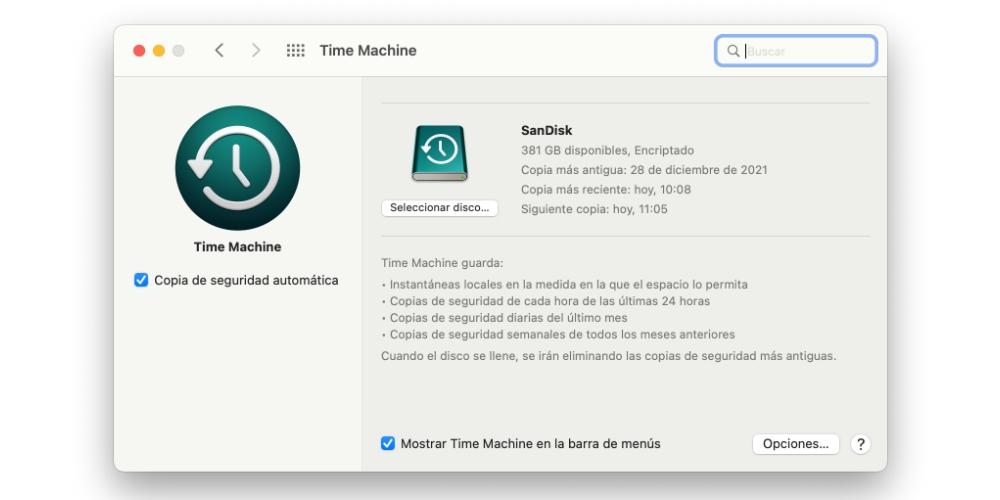
Hyödynnä VPN-verkkoa
On monia työkaluja, joilla pyritään piilottamaan yhteys. Juuri tällä saavutetaan VPN verkot, jotka peittävät yhteyden tietokoneeseesi. Tämä on ihanteellinen käytettäväksi erityisesti kun yhteys ei ole täysin turvallinen . Kaikki lähettämäsi ja vastaanottamasi tiedot ovat täysin turvallisia, jotta ne voivat saavuttaa määränpäähänsä. Tämä lisää myös virtuaalisen sijaintisi naamiointia. Toisin sanoen VPN:t osoittavat aina, että olet toisella alueella kuin alkuperäinen. Ihanteellinen, kun matkustat johonkin maahan, jossa on jonkinlainen Internet-sensuuri.
Mutta kuten aiemmin, sinun on tiedettävä kuinka valita VPN-sovellukset. Tämä tarkoittaa lähinnä sitä, että sinun täytyy paeta niitä vaihtoehtoja, jotka ovat ilmaisia. Tämä johtuu pääasiassa siitä, että niillä ei yleensä ole optimaalisia ominaisuuksia, jotka ovat todella tärkeitä. Mutta maksullisten VPN-verkkojen tapauksessa sinulla on pääsy suureen kokoelmaan todella mielenkiintoisia ominaisuuksia tarpeisiisi. Tämä myös takaa sen aina tietojasi ei kaupallisteta, koska sen tulolähde on toinen.
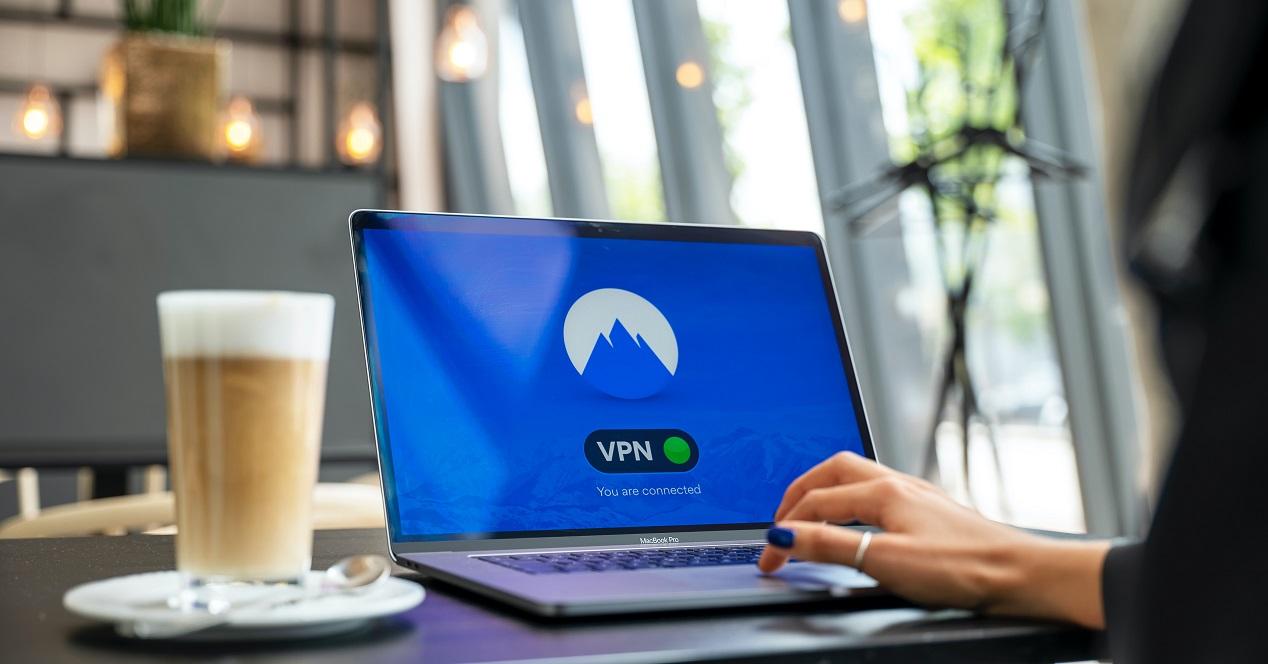
Selaimet, jotka ovat turvallisia Macissa
Jotta voit tehdä hakuja Internetistä, on tärkeää, että sinulla on hyvä selain, jolla pääset verkkoon ja tärkeimpiin hakukoneisiin. Nämä ovat pääportti viruksille ja haitallisille tiedostoille. Tästä syystä sinun ei pitäisi koskaan valita mitään selainta, ja sinun on valittava se oikein. Mukana tulee alkuperäisesti macOS safari asennettu. Tämä tarjoaa joukon ominaisuuksia, jotka ovat ihanteellisia estämään tietojesi seuranta. Tämä tekee siitä ihanteellisen tämäntyyppiselle selaimelle oletuksena käytettäväksi sekä turvallisuuden että sen tarjoaman suorituskyvyn vuoksi.
Jotkut hyvin erityiset ominaisuudet on asetettava etusijalle tätä valintaa tehtäessä. Pääasia on etsiä vaihtoehtoja, joissa on jäljityksen esto . Tämä on ihanteellinen, koska henkilökohtaisia tietoja ei voida kerätä kaikista tekemistäsi hauista. Tällä tavalla yritysten ei tarvitse neuvotella tämäntyyppisten tietojen kanssa. Tämä lisää myös tarvetta selaimille tietokanta haitallisista verkkosivustoista. Tällä tavalla estät kaikkien käyttäjien pääsyn näille täysin haitallisille verkkosivuille.
Pitääkö sinun asentaa virustorjunta?
Tämä on yksi suurimmista kysymyksistä, joita voit kysyä itseltäsi käyttäessäsi Macia jokapäiväisessä käytössä. Verkosta on saatavilla lukuisia ohjelmistoja, joiden tarkoituksena on estää Macia päätymästä tartuntaa. Näiden ohjelmien tehtävänä on analysoida kaikkea Internetissä suorittamaasi toimintaa, kuten vierailemasi verkkosivut ja myös tiedostot, joita aiot ladata. Sinun tiedostot tarkistetaan jatkuvasti haittaohjelmien varalta, jotta ne voidaan asettaa karanteeniin tai poistaa kokonaan. Samoin voidaan suorittaa kattavat analyysit kaikista kiintolevyllä olevista tiedostoista mahdollisten ongelmien jäljittämiseksi.

Mutta useissa tapauksissa virustentorjunta voi aiheuttaa enemmän ongelmia kuin ratkaisuja. Muista, että näillä ohjelmistoilla on pääsy kaikkiin henkilötietoihisi. Täysin ilmaisten vaihtoehtojen tapauksessa sinun tulee olla varovainen. Tämä johtuu pääasiassa siitä, että kehittäjien on saatava jonkinlaista taloudellista tuloa ja he omistautuvat henkilötietojen myyntiin. Tästä syystä jos valitset jonkin näistä suojausohjelmista, suosittelemme, että valitset aina ne vaihtoehdot, jotka edellyttävät maksua toimiakseen . Nämä vakuuttavat sinulle, että heidän tehtävänsä on vain suojella sinua eikä tehdä liiketoimintaa tiedoillasi.
Erityisesti suosittelemme, että et asenna virustorjuntaohjelmaa. Natiivisti macOS:ssä on palomuuri joka estää useimpien verkkouhkien pääsyn. Mutta lopuksi, pidä se mielessä paras virustorjunta on maalaisjärkeä . Sinun tulee aina välttää pääsyä epäluotettaville verkkosivustoille ja ennen kaikkea älä lataa mitään, josta sinulla ei ole tietoja sen turvallisuudesta.